ይህ wikiHow እርስዎ እንዲከፍቷቸው በዩኤስቢ ፍላሽ አንፃፊ ላይ የተደበቁ ፋይሎችን እንዴት “በኃይል ማሳየት” እንደሚችሉ ያስተምርዎታል። ይህንን ሂደት በዊንዶውስ እና ማክ ኮምፒተሮች ላይ መከተል ይችላሉ።
ደረጃ
ዘዴ 1 ከ 2 - ለዊንዶውስ
ደረጃ 1. የዩኤስቢ ድራይቭን ከኮምፒዩተር ጋር ያገናኙ።
በኮምፒተርው ዋና አካል ላይ ባለ ጠፍጣፋ አራት ማዕዘን ወደቦች በአንዱ ውስጥ ሾፌሩን ያስገቡ።
የዴስክቶፕ ኮምፒተርን የሚጠቀሙ ከሆነ የዩኤስቢ ወደቦች በአጠቃላይ በሲፒዩ መያዣ ፊት ወይም ጀርባ ላይ ናቸው።
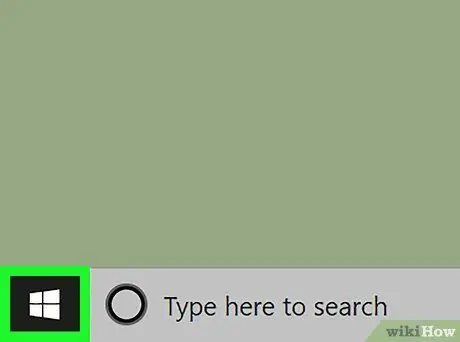
ደረጃ 2. የ “ጀምር” ምናሌን ይክፈቱ

በማያ ገጹ ታችኛው ግራ ጥግ ላይ ያለውን የዊንዶውስ አርማ ጠቅ ያድርጉ።
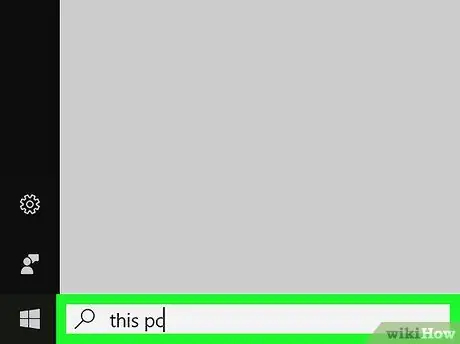
ደረጃ 3. ይህንን ፒሲ ይተይቡ።
ከዚያ በኋላ ኮምፒዩተሩ ፕሮግራሙን ወይም አቃፊውን “ይህ ፒሲ” ይፈልጋል።
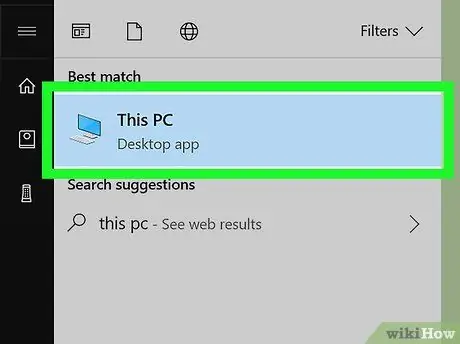
ደረጃ 4. ይህንን ፒሲ ጠቅ ያድርጉ።
ይህ የኮምፒተር ማሳያ አዶ በ “ጀምር” መስኮት አናት ላይ ይታያል። ከዚያ በኋላ “ይህ ፒሲ” ገጽ ይከፈታል።
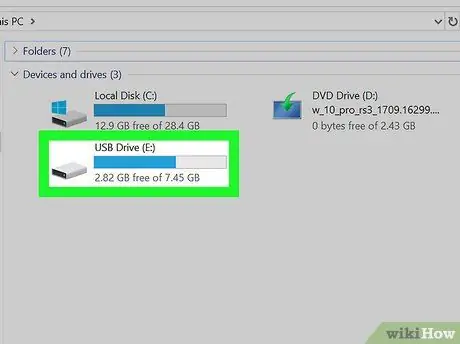
ደረጃ 5. ፈጣን የዩኤስቢ ነጂውን ይክፈቱ።
በገጹ መሃል ባለው “መሣሪያዎች እና ድራይቮች” ክፍል ውስጥ የአሽከርካሪውን ስም ይፈልጉ ፣ ከዚያ የመንጃ አዶውን ሁለቴ ጠቅ ያድርጉ።
ነጂውን ካላዩ ሾፌሩን ከኮምፒውተሩ ያውጡ እና ከተለየ የዩኤስቢ ወደብ ጋር ያገናኙት።

ደረጃ 6. የእይታ ትርን ጠቅ ያድርጉ።
የፍጥነት መጨመሪያ መስኮቱ በላይኛው ግራ ጥግ ላይ ነው። ከዚያ በኋላ የፋይል አሳሽ መስኮት አናት ላይ የምናሌ አሞሌ ይታያል።
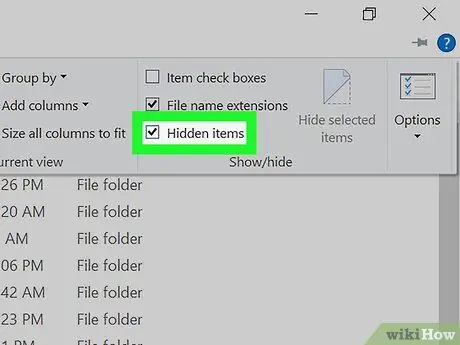
ደረጃ 7. “የተደበቁ ዕቃዎች” በሚለው ሳጥን ላይ ምልክት ያድርጉ።
በምናሌ አሞሌው “አሳይ/ደብቅ” ክፍል ውስጥ “የተደበቁ ዕቃዎች” አማራጭ በግራ በኩል ባለው ሳጥን ላይ ጠቅ ያድርጉ። ከዚያ በኋላ ፣ “የተደበቁ ዕቃዎች” ሳጥኑ ላይ የቼክ ምልክት ይታከላል እና በዩኤስቢ ድራይቭ ላይ የተደበቁ ፋይሎች ይታያሉ።
- በ “የተደበቁ ዕቃዎች” ሳጥን ውስጥ የቼክ ምልክት ካለ ፣ የዩኤስቢ አንፃፊው የተደበቁ ፋይሎችን ቀድሞውኑ አሳይቷል።
- የተደበቁ ፋይሎች ብዙውን ጊዜ ከመደበኛው ፋይሎች ይልቅ በደበዘዙ ወይም ይበልጥ ግልጽ በሆኑ አዶዎች ውስጥ ይታያሉ።
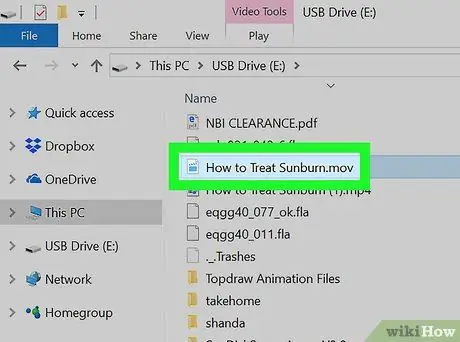
ደረጃ 8. ሊከፍቱት የሚፈልጉትን የተደበቀ ፋይልን ሁለቴ ጠቅ ያድርጉ።
ከዚያ በኋላ ፋይሉ ይከፈታል እና ይዘቶቹን ማየት ይችላሉ።
ሊከፍቱት የሚፈልጉት ፋይል የስርዓት ፋይል ከሆነ የፋይሉን የመክፈቻ ሂደት ማጠናቀቅ ላይችሉ ይችላሉ።
ዘዴ 2 ከ 2 - ለማክ
ደረጃ 1. የዩኤስቢ ድራይቭን ከኮምፒዩተር ጋር ያገናኙ።
በኮምፒተርው ዋና አካል ላይ ባለ ጠፍጣፋ አራት ማዕዘን ወደቦች በአንዱ ውስጥ ሾፌሩን ያስገቡ።
- IMac ን የሚጠቀሙ ከሆነ ፣ በቁልፍ ሰሌዳዎ ጎን ወይም በ iMac ማሳያዎ ጀርባ ላይ የዩኤስቢ ወደቡን ያገኛሉ።
- ሁሉም የማክ ኮምፒውተሮች ከዩኤስቢ ወደብ ጋር አይመጡም። የዩኤስቢ ወደብ የሌለውን አዲስ የማክ ኮምፒውተር የሚጠቀሙ ከሆነ ፣ ዩኤስቢ ወደ ዩኤስቢ-ሲ አስማሚ ኪት መግዛት ያስፈልግዎታል።
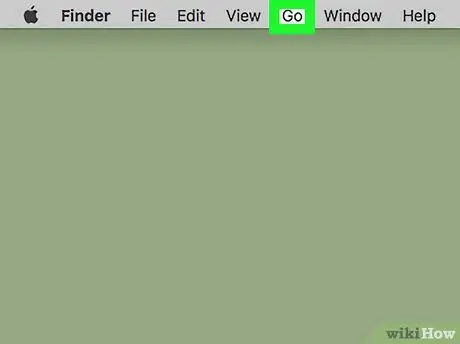
ደረጃ 2. ሂድ የሚለውን ጠቅ ያድርጉ።
ይህ የምናሌ አማራጭ በኮምፒተርዎ ማያ ገጽ በላይኛው ግራ ጥግ ላይ ነው። ከዚያ በኋላ ተቆልቋይ ምናሌ ይታያል።
አማራጩን ካላዩ " ሂድ ”፣ ዴስክቶፕን ጠቅ ያድርጉ ወይም መጀመሪያ የመፈለጊያ መስኮት ይክፈቱ (በ Dock ውስጥ በሰማያዊ ፊት አዶ ምልክት ተደርጎበታል)።
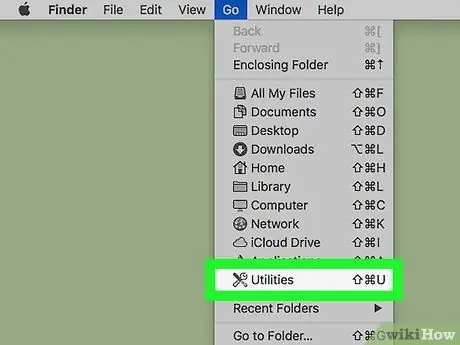
ደረጃ 3. መገልገያዎችን ጠቅ ያድርጉ።
ይህ አማራጭ በተቆልቋይ ምናሌ ታችኛው ክፍል ላይ ነው “ ሂድ ”.
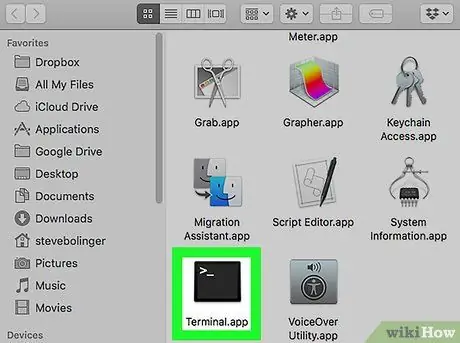
ደረጃ 4. ሁለቴ ጠቅ ያድርጉ

"ተርሚናሎች".
አማራጩን ለማግኘት ወደ “መገልገያዎች” አቃፊ እስኪደርሱ ድረስ ወደ ታች ማሸብለል ሊያስፈልግዎት ይችላል።
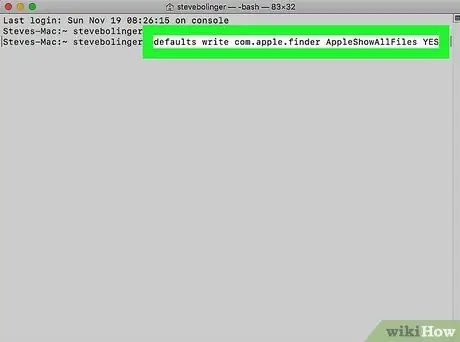
ደረጃ 5. “የተደበቁ ዕቃዎችን አሳይ” የሚለውን ትዕዛዝ ያስገቡ።
ነባሪዎች ይተይቡ com.apple.finder AppleShowAllFiles YES ወደ ተርሚናል መስኮት ይፃፉ ፣ ከዚያ ተመለስን ይጫኑ።

ደረጃ 6. አሁንም ክፍት ከሆነ የመፈለጊያ መስኮቱን ይዝጉ እና ይክፈቱ።
የማግኛ መስኮቱ አሁንም ክፍት ከሆነ ቅንብሮቹን ለማዘመን ይዝጉት እና እንደገና ይክፈቱት።
እንዲሁም ፈላጊን በራስ -ሰር ለመዝጋት ትዕዛዙን ኪላሌ ፈላጊን በተርሚናል መስኮት ውስጥ ማስገባት ይችላሉ።
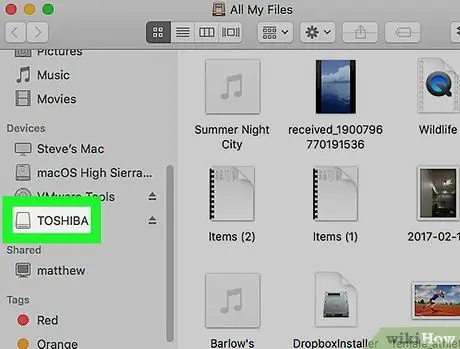
ደረጃ 7. የዩኤስቢ ነጂውን ስም ጠቅ ያድርጉ።
በአሽከርካሪው ስም በታችኛው ግራ ጥግ ላይ የአሽከርካሪው ስም ይታያል። ከዚያ በኋላ በውስጡ የተከማቹ የተደበቁ ፋይሎችን እና አቃፊዎችን ጨምሮ የዩኤስቢ ነጂው እውቂያዎች ይታያሉ።
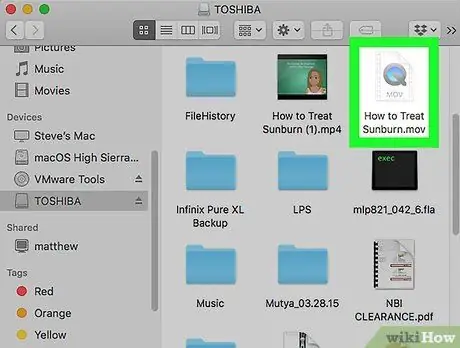
ደረጃ 8. የተደበቀውን ፋይል ወይም አቃፊ ሁለቴ ጠቅ ያድርጉ።
የተደበቁ ፋይሎች ከተለመደው ፋይል ወይም የአቃፊ አዶ የበለጠ የደበዘዘ በሚመስል አዶ ምልክት ይደረግባቸዋል። እሱን ለመክፈት ፋይሉን ወይም አቃፊውን ሁለቴ ጠቅ ያድርጉ።







